Kako omejiti količino prostora na disku, ki ga uporablja koš, v sistemu Windows 11
Microsoft Windows 11 Junak / / September 09, 2021

Zadnja posodobitev dne

Obstaja veliko načinov, kako sprostiti prostor na trdem disku. Morda ne boste takoj pomislili na koš, ki zavzame prostor, vendar se. Tukaj je opisano, kako omejiti, koliko prostora uporablja koš.
Če vam pogosto primanjkuje prostora na disku, lahko za sprostitev prostora naredite več stvari, na primer z uporabo Storage Sense. Eno mesto, ki lahko porabi prostor na disku, je koš. Ko izbrišete datoteke, se ne izbrišejo takoj. Namesto tega se premaknejo v koš, še vedno pa zavzamejo prostor na trdem disku.
Koš je lahko uporaben za enostavno obnovitev izbrisanih datotek in zagotavlja varnostno mrežo. Vendar pa boste morda želeli omejiti količino prostora, ki ga uporablja koš. Ko nastavite največjo količino prostora, ki ga koš uporablja, shrani izbrisane datoteke, dokler ne doseže največje velikosti. Koš za odpadke samodejno in trajno izbriše starejše datoteke, da naredi prostor za novejše izbrisane datoteke.
Danes vam bomo pokazali, kako nastaviti največjo količino prostora na disku, ki ga uporablja koš.
Kako dostopati do lastnosti koša z namizja
Če koša ne vidite na namizju, ga lahko prikažete tako, da z desno tipko miške kliknete kjer koli na namizju in pojdite na Pogled> Pokaži ikone na namizju.
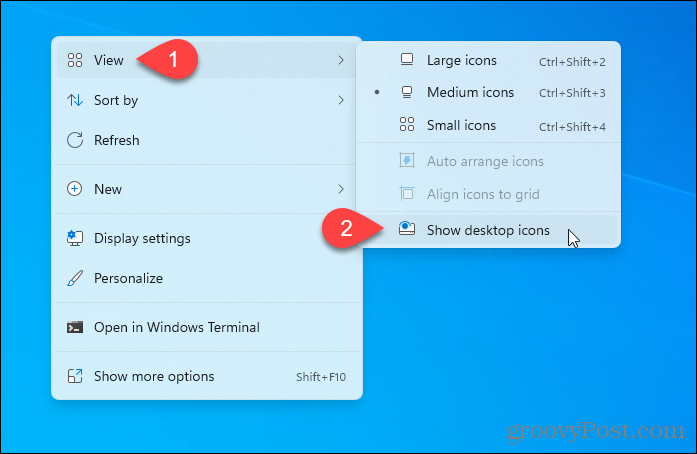
Z desno miškino tipko kliknite ikono koša in izberite Lastnosti.
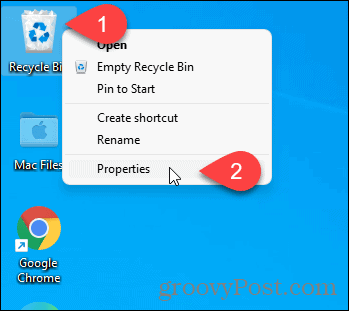
Kako dostopati do lastnosti koša iz mape koša
Do košare lahko dostopate tudi s pritiskom na Tipka Windows + R odpreti Teči pogovorno okno. Vrsta:lupina: RecycleBinfolder v Odprto polje in kliknite v redu.

V Koš za smeti mapo, z desno miškino tipko kliknite katero koli prazno območje in izberite Lastnosti.
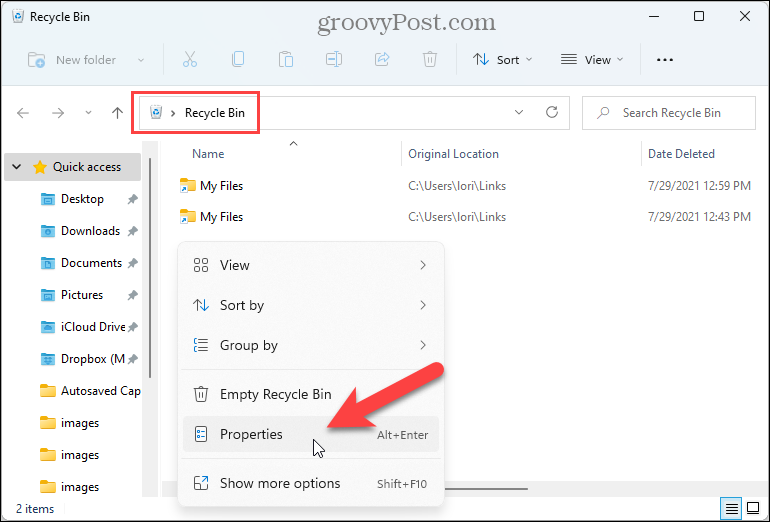
Kako zmanjšati (ali povečati) količino prostora, ki ga uporablja koš
Na Lastnosti koša pogovorno okno, izberite Velikost po meri v Nastavitve za izbrano lokacijo razdelek. Nato vnesite velikost v MB v Največ škatla velikosti.
Na primer, velikost mojega koša je bila nastavljena na 15128 MB ali približno 16 GB. Spremenil sem ga na 5000 MB ali 5 GB. Če imate na voljo dovolj prostora, lahko povečate največjo velikost koša.
Druga možnost, Ne premikajte datotek v koš, zaobide koš in trajno izbriše datoteke. Če imate raje varnostno mrežo koša, ne izberite te možnosti. Če želite trajno izbrisati datoteke, kadar želite, pritisnite Shift + Delete pri brisanju datotek.
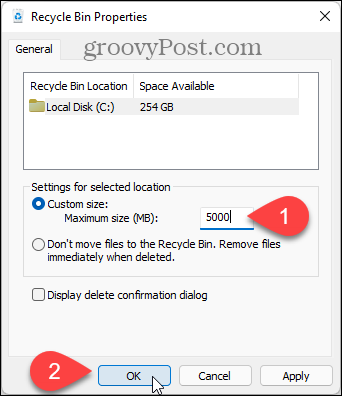
Če uporabljate Windows 10, si oglejte naš članek omejitev količine prostora, ki ga koš uporablja v sistemu Windows 10.
Kako počistiti predpomnilnik Google Chrome, piškotke in zgodovino brskanja
Chrome odlično shranjuje zgodovino brskanja, predpomnilnik in piškotke za optimizacijo delovanja brskalnika v spletu. Njen način, kako ...
Ujemanje cen v trgovini: Kako do spletnih cen med nakupovanjem v trgovini
Nakup v trgovini ne pomeni, da morate plačati višje cene. Zahvaljujoč garancijam za ujemanje cen lahko med nakupovanjem v ...
Kako podariti naročnino na Disney Plus z digitalno darilno kartico
Če ste uživali v Disneyju Plus in ga želite deliti z drugimi, je na voljo naročnina na Disney+ Gift za ...
Vaš vodnik po skupni rabi dokumentov v Google Dokumentih, Preglednicah in Diapozitivih
Z Googlovimi spletnimi aplikacijami lahko preprosto sodelujete. Tukaj je vaš vodnik za skupno rabo v Google Dokumentih, Preglednicah in Diapozitivih z dovoljenji ...



